用ps去除黑眼圈
摘要:原图和最终效果图的对比photoshop教程图1操作步骤:1、执行【文件→打开】命令(快捷键Ctrl+O),打开素材图片:&ldq...
原图和最终效果图的对比

photoshop教程图1
操作步骤:
1、执行【文件→打开】命令(快捷键Ctrl+O),打开素材图片:“去除眼袋.tif”,我们将看到整个图片如图2所示。
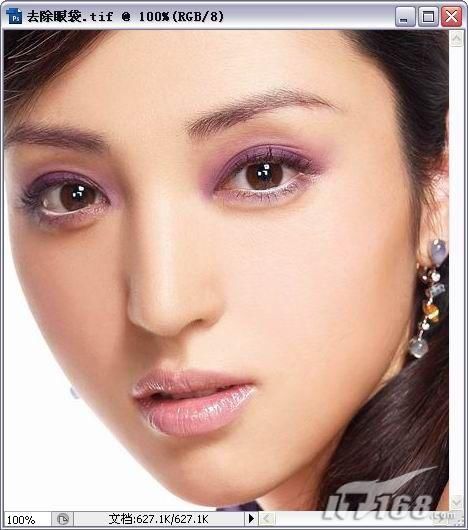
图2
打开素材图片
操作步骤:
2、打开素材图片,选择工具箱中的【钢笔工具】,单击属性栏上的【路径】按钮,在窗口中绘制路径,选择人物的眼袋部分如图3所示:

图3
选择人物的眼袋部分
3、选择人物的眼袋部分 STEP3 按【Ctrl+Enter】组合键,将路径转换为选区,如图4所示。

图4
将路径转换为选区
4、将路径转换为选区STEP4 选择工具箱中的【修补工具】,在窗口中拖动选区图形到如图5所示的位置。
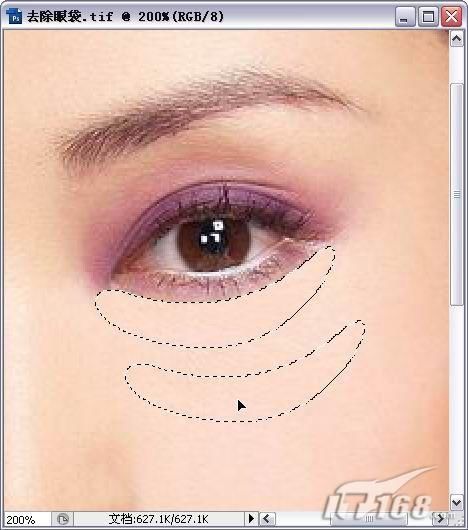
图5
【用ps去除黑眼圈】相关文章:
